Corrigez le bégaiement de Spotify sur un appareil Android [100% fonctionnel].
Corrigez le bégaiement de Spotify sur un appareil Android [100% fonctionnel].
Trouvez et réparez automatiquement les erreurs de Windows grâce à l'outil de réparation de PC
Reimage est un excellent outil de réparation qui détecte et répare automatiquement différents problèmes du système d'exploitation Windows. Avoir cet outil protégera votre PC contre les codes malveillants, les défaillances matérielles et plusieurs autres bugs. En outre, cela vous permet également d'utiliser votre appareil au maximum de ses capacités et de ses performances.
- Étape 1: Télécharger l'outil de réparation et d'optimisation des PC (Windows 11, 10, 8, 7, XP, Vista - Certifié Microsoft Gold).
- Étape 2: Cliquez sur "Démarrer l'analyse" pour trouver les problèmes de registre de Windows qui pourraient être à l'origine des problèmes du PC.
- Étape 3: Cliquez sur "Réparer tout" pour résoudre tous les problèmes.
Spotify est une application très importante pour tous les mélomanes.Croyez-moi, je ne peux même pas imaginer vivre une vie sans écouter de la musique.
La vie sans musique est tout simplement ennuyeuse.Je ne peux pas me rendre sur mon lieu de travail ou même à l’université sans avoir de la musique dans les oreilles.Pensez à faire un voyage en voiture sans musique !Effrayant.
Même si nous adorons Spotify, mais comme pour tout, il vous laissera parfois tomber.
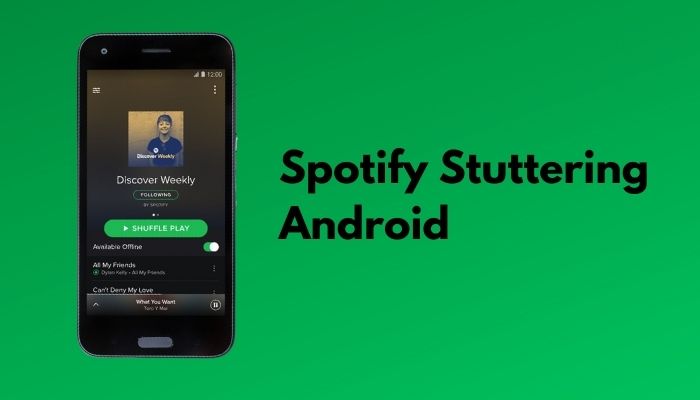
Pourquoi mon Spotify bégaie-t-il sans cesse ?
Votre application Spotify bégaiera si votre fichier cache est corrompu.Et si vous avez un PC ou un mobile avec des spécifications faibles, alors cela peut être la raison du bégaiement.De plus, si votre mobile fonctionne avec une option d’économie de batterie, votre application Spotify risque de bégayer.
Nous avons besoin que nos applications musicales soient aussi fluides que du beurre.Parce que la musique est l’endroit où je trouve ma paix, et la moindre petite perturbation peut ruiner ma journée.
Découvrez rapidement comment empêcher Spotify de s’ouvrir au démarrage.
Alors continuez à lire jusqu’à la fin pour obtenir votre dose désirée.
Pourquoi Spotify reste en pause sur mon Android ?
Votre application Spotify peut être désactivée automatiquement si votre option d’économie de batterie est activée.Le tapotement sur les AirPods pourrait être une autre raison.De même, si votre connexion Internet est mauvaise, cela peut expliquer pourquoi votre piste musicale est mise en pause.
Le fait que Spotify ne fonctionne pas à certains moments peut briser les gens en morceaux.Comme je ne peux pas commencer ma journée à fond sans écouter mon morceau préféré, et c’est pourquoi j’adore Spotify.
Mais il est irritant de constater que l’application musicale vous fait faux bond.C’est un travail simple.Laissez la musique tourner !La plupart des utilisateurs d’Android signalent actuellement que leur application Spotify met leur musique en pause ou éteint le lecteur de musique de manière aléatoire.Cela peut facilement arriver si vous touchez vos Airpods par erreur.Parce que les réglages des gestes permettent de mettre la musique en pause ou de la jouer.Il faut donc en être conscient.
Mais avant cela, si votre Spotify ne vous laisse pas vous connecter, consultez rapidement notre article pour résoudre ce problème immédiatement.
Avant de procéder à la réparation, vous devez vérifier votre vitesse d’accès à Internet.S’il est mauvais, votre musique se mettra en pause, s’arrêtera/se brisera pendant le streaming.Mais vous pouvez faire une chose : réglez la qualité de votre streaming sur faible.Ainsi, même si vous disposez d’une connexion Internet lente, vous pourrez écouter la musique en toute simplicité.
Voici les étapes à suivre pour définir la qualité de la musique dans Spotify :
- Ouvrez l’application Spotify.
- Allez dans les paramètres.
- Naviguez jusqu’à Audio Quality.
- Réglez le flux Wifi sur faible.
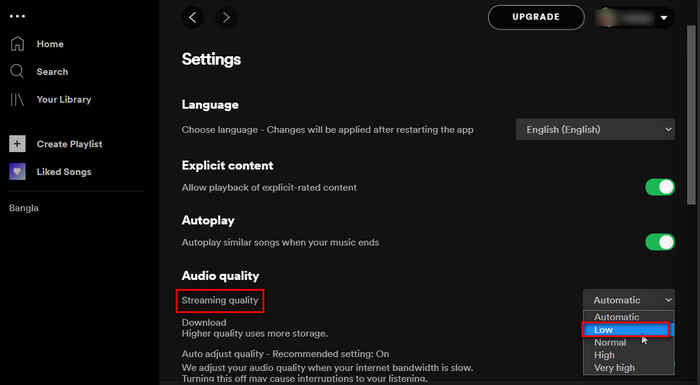
Dites bye-bye au tampon.Vous économiserez également beaucoup de données.Honnêtement, vous ne sentirez pas la différence entre la basse qualité et la très haute qualité si vous n’avez pas de bons écouteurs.Ainsi, si vous écoutez avec un casque bon marché, il est préférable de le régler sur une valeur faible.
Maintenant, comment empêcher Spotify de mettre votre musique en pause sur android ?
Il est très facile de réparer cela sur les téléphones androïdes.Vous n’avez pas à vous inquiéter de la difficulté du processus.Il suffit de suivre les étapes décrites ci-dessous, et vous serez prêt à partir.
Découvrez rapidement comment créer plusieurs profils Spotify avec un seul compte.
Voici les étapes à suivre pour empêcher Spotify de mettre votre musique en pause sur android :
1.Désactiver l’option Économiseur de batterie
Nous avons tendance à garder notre téléphone en option d’économie de batterie pour économiser un peu de batterie supplémentaire.Mais cela implique la suppression de certaines fonctions.Il empêchera votre processeur de tourner à plein régime et effacera toutes vos applications en arrière-plan dès que vous arriverez sur l’écran d’accueil.
Voici les étapes à suivre pour activer l’économiseur de batterie sur Android :
- Allez dans les paramètres.
- Cliquez sur la batterie.
- Désactivez l’économiseur de batterie.
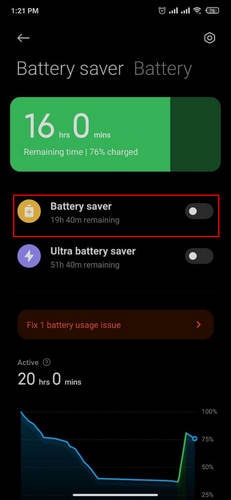
Maintenant, c’est ainsi que fonctionnent la plupart des téléphones Android.Mais vous devrez peut-être chercher l’option un peu plus si vous n’utilisez pas l’interface utilisateur stock android.
2.Se déconnecter de n’importe où
Chaque fois que vous vous connectez à une autre application Spotify avec le même compte, votre musique est mise en pause.De plus, Spotify limite l’écoute de la musique à un seul profil à la fois.Ainsi, si quelqu’un possède votre mot de passe et essaie de changer la musique, il peut finir par mettre votre chanson en pause.
Voici les étapes à suivre pour se déconnecter de Spotify :
- Allez sur le site officiel de Spotify.
- Connectez-vous à votre profil.
- Sélectionnez le compte.
- Cliquez sur Se déconnecter de partout.
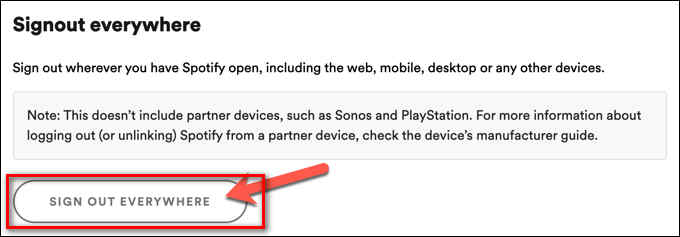
Si vous vous déconnectez de n’importe où, vous vous déconnecterez de votre appareil actuel.Alors connectez-vous et voyez si votre application fonctionne bien ou pas.
Si vous rencontrez toujours des problèmes, la probabilité est moindre, mais si vous êtes toujours confronté à des problèmes, alors essayez de réinstaller l’application Spotify.Avec un peu de chance, cela résoudra votre problème.Alors, combien d’espace Spotify prend-il sur votre appareil ?Consultez rapidement notre article pour le découvrir.
Comment arrêter le bégaiement de Spotify sur Android
En effet, il est très courant qu’une application présente des lenteurs ou des bégaiements sur les appareils à faible spécification.Mais si vous utilisez l’un des appareils phares les plus chers du marché et que votre application bégaie, cela va provoquer la colère d’un volcan en vous, n’est-ce pas ?Oui, c’est très probable.
Mais je suppose que vous devez blâmer votre appareil plutôt que Spotify pour cette mésaventure.En effet, la plupart des nouveaux téléphones sont dotés d’une fonction qui permet de mettre votre application en veille ou de mettre en pause l’activité en arrière-plan pour économiser la batterie.Afin d’économiser votre batterie, votre téléphone tue votre expérience musicale.Une autre raison pour laquelle votre application bégaie peut être un fichier cache défectueux.En les supprimant, vous résoudrez votre problème.Maintenant que nous savons pourquoi votre application bégaie, passons à la résolution du problème.
Voici les étapes à suivre pour arrêter le bégaiement de Spotify sur Android :
1.Liste blanche de l’application Spotify
Si vous n’aviez pas placé votre application Spotify dans la catégorie des applications non surveillées, votre téléphone continuerait à utiliser l’application à la puissance la plus faible possible pour économiser la batterie.Ce qui réduira les performances, et vous serez confrontés à des bégaiements et des décalages ici et là.
Voici les étapes à suivre pour mettre l’application Spotify sur la liste blanche :
- Allez dans les paramètres.
- Cliquez sur la gestion des appareils.
- Sélectionnez la batterie.
- Naviguer vers les applications non surveillées.
- Ajouter Spotify dans les applications non surveillées.
Désormais, votre téléphone n’imposera plus de limite de performance à l’application Spotify.Et avec cette méthode, vous pouvez même utiliser l’option d’économie de la batterie.En effet, l’inscription de l’application Spotify sur une liste blanche lui permettra de fonctionner en toute liberté, même avec l’option d’économie de la batterie.
Si vous êtes toujours confronté à des décalages ou des bégaiements, suivez la méthode suivante.
2.Supprimer le cache local
Votre application Spotify peut bégayer à cause d’un cache local corrompu.La suppression de votre cache local résoudra le problème et libérera de l’espace dans votre mémoire.
Voici les étapes pour supprimer les fichiers cache de Spotify dans android :
- Activez l’application Spotify.
- Sélectionnez les paramètres.
- Faites défiler vers le bas pour supprimer le cache.
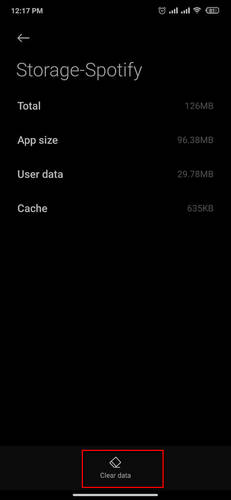
Maintenant que vous avez vidé le cache, votre application Spotify devrait fonctionner sans problème.Mais si vous êtes toujours confronté à des décalages ou des bégaiements, vous devriez télécharger l’application Spotify lite, qui vous évitera ces problèmes.En outre, si vous êtes en train de le faire, vous devriez réinstaller l’application pour éviter les bégaiements.
Pourquoi Spotify s’arrête-t-il de fonctionner lorsque je quitte l’application ?
Votre Spotify s’arrêtera toujours si vous fermez ou quittez l’application.Pour économiser les données ou la batterie, votre téléphone androïde forcera toujours l’application à s’arrêter chaque fois que vous la quitterez.
Cette étape est nécessaire si vous utilisez en permanence des applications de médias sociaux.Parce que la quantité de données ou de batterie que ces applications prennent en arrière-plan.Mais en même temps, vous voulez que votre musique soit diffusée même si vous fermez l’application.Je veux dire que si vous ne voulez pas entendre la musique, il vous suffit de mettre le lecteur en pause.
Très bizarrement, il n’y a pas de solution solide à ce problème, car les téléphones actuels sont conçus pour économiser la batterie et les données pendant le sommeil profond.Mais j’ai trouvé une solution à ce problème.Avec cette astuce, vous pouvez faire fonctionner Spotify même en arrière-plan.
Voici les étapes à suivre pour faire fonctionner Spotify en arrière-plan :
- Ouvrez votre application Spotify.
- Balayez vers le haut pour voir vos applications récemment ouvertes.
- Appuyez longuement sur l’application Spotify.
- Cliquez sur le verrou.
- Enregistrez les paramètres.
De cette façon, chaque fois que vous appuyez sur l’application vide, Spotify ne se ferme pas.Il fonctionnera en arrière-plan.Et il n’y aura aucune interruption dans votre musique.
Réflexions finales
Spotify en tant qu’application musicale est incroyable.Grâce à sa vaste bibliothèque, de nombreuses personnes écoutent Spotify quotidiennement.Mais c’est ennuyeux lorsque vous ne pouvez pas entendre votre morceau préféré à cause de bugs et d’erreurs.
J’espère qu’avec ces conseils, vous pourrez résoudre votre problème.
Et si vous avez encore des questions, vous pouvez toujours nous contacter.
